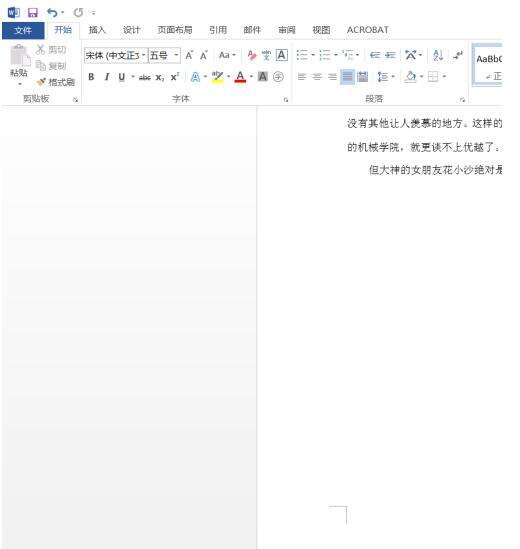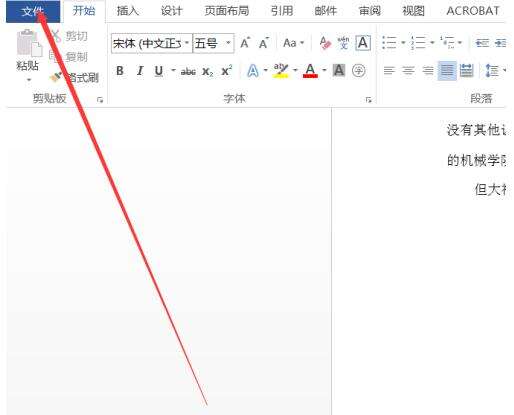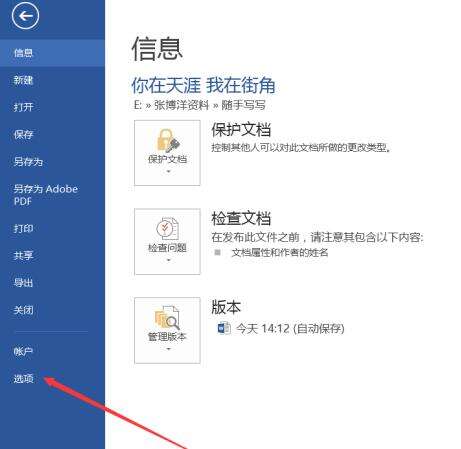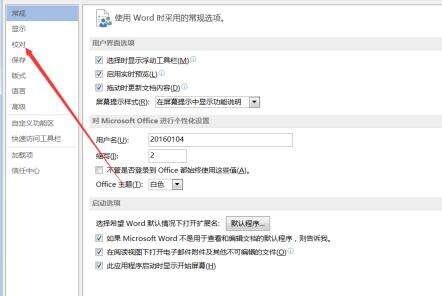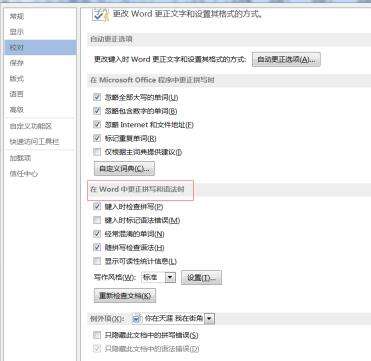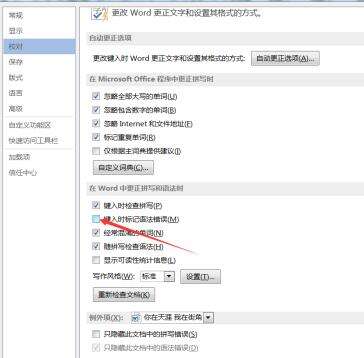word2016怎样略错误语法 word2016忽略语法错误的方法
办公教程导读
收集整理了【word2016怎样略错误语法 word2016忽略语法错误的方法】办公软件教程,小编现在分享给大家,供广大互联网技能从业者学习和参考。文章包含199字,纯文字阅读大概需要1分钟。
办公教程内容图文
打开word2016。
打开后,点击左上方的“文件”按钮。
点击文件后,选择最下方的“选项”。
打开选项后,找到左侧的校对按钮点击。
打开校对后,找到“在word中更正语法和拼写时”
把“键入时标记语法错误”前面的勾去掉。
选择“确定”,设置完毕。
以上这里为各位分享了word2016忽略语法错误的操作方法。有需要的朋友赶快来看看本篇文章吧。
办公教程总结
以上是为您收集整理的【word2016怎样略错误语法 word2016忽略语法错误的方法】办公软件教程的全部内容,希望文章能够帮你了解办公软件教程word2016怎样略错误语法 word2016忽略语法错误的方法。
如果觉得办公软件教程内容还不错,欢迎将网站推荐给好友。